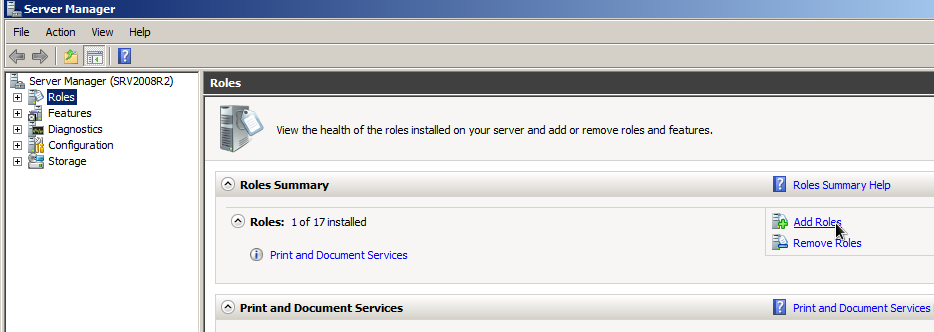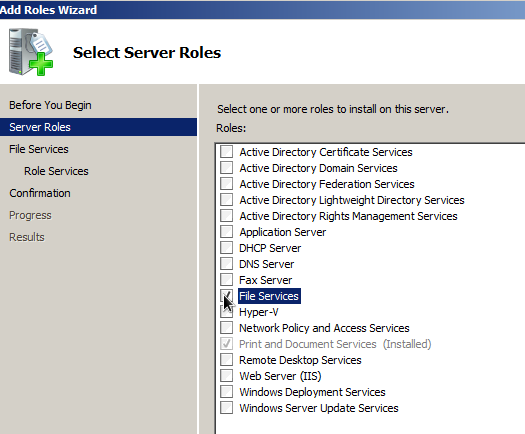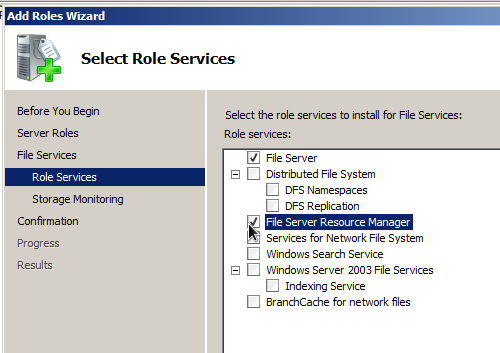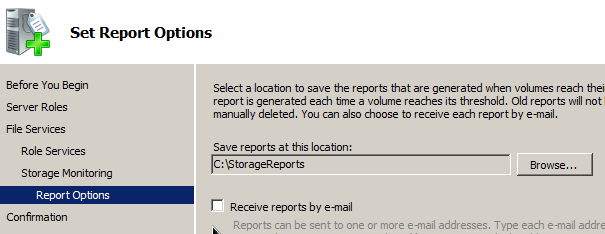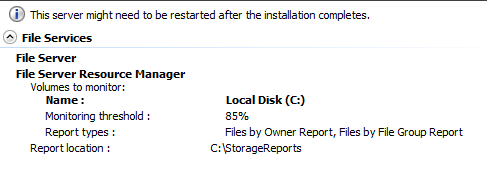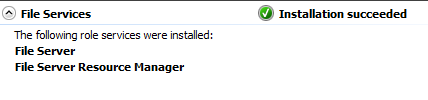File Server Resource Manager (FSRM): Difference between revisions
| Line 17: | Line 17: | ||
Selleks et saaksime FSRM-i seadistama kakat tuleb kõigepealt paigaldada vastav roll. Kuna FSRM on alamroll File serverile siis tuleb alustada File Serivce rollist. | Selleks et saaksime FSRM-i seadistama kakat tuleb kõigepealt paigaldada vastav roll. Kuna FSRM on alamroll File serverile siis tuleb alustada File Serivce rollist. | ||
Käivitame server manageri -> Add Roles | *Käivitame server manageri -> Add Roles | ||
[[File:1. Install.png]] | [[File:1. Install.png]] | ||
Järgmisena loeme teksti läbi ning vajutame Next. | *Järgmisena loeme teksti läbi ning vajutame Next. | ||
Järgnevas aknas valime (paneme linnukese) File Service ette. Ning next. | *Järgnevas aknas valime (paneme linnukese) File Service ette. Ning next. | ||
[[File:2. install linnuke.png]] | [[File:2. install linnuke.png]] | ||
Faili servise rolli all valime File Server Resource Manager ning vajutame Next. | *Faili servise rolli all valime File Server Resource Manager ning vajutame Next. | ||
[[File:3. install 2 linnuke.png]] | [[File:3. install 2 linnuke.png]] | ||
Selles aknas on meil võimalik määrata ära kettad millele soovime kettaksutuse monitooringut peale panna. Määrame C: kettale monitooringu. | *Selles aknas on meil võimalik määrata ära kettad millele soovime kettaksutuse monitooringut peale panna. Määrame C: kettale monitooringu. | ||
[[4. install ketta valimine linnuke.png]] | [[4. install ketta valimine linnuke.png]] | ||
Seadistus selle kohta, kuha hakkatakse raporte salvestama samuti saab siin seadistada vaikimisi raportite saatmist E-mailile, täites vastavad väljad. Meie aga määrame ainult kausta kuhu tahame et raportid salvestuksid. | *Seadistus selle kohta, kuha hakkatakse raporte salvestama samuti saab siin seadistada vaikimisi raportite saatmist E-mailile, täites vastavad väljad. Meie aga määrame ainult kausta kuhu tahame et raportid salvestuksid. | ||
[[File:5. install raportite m22ramine.png]] | [[File:5. install raportite m22ramine.png]] | ||
Viimaks tuleb veel seadistuse kinnitus (ülevaade.) ning seal vajutame Install. | *Viimaks tuleb veel seadistuse kinnitus (ülevaade.) ning seal vajutame Install. | ||
[[File:6.0 install seadistuse kinnitus.png]] | [[File:6.0 install seadistuse kinnitus.png]] | ||
Nüüd on meil üsna valutult File Server Resource Manager paigaldatud. | *Nüüd on meil üsna valutult File Server Resource Manager paigaldatud. | ||
[[File:6.1 install ok.png]] | [[File:6.1 install ok.png]] | ||
Revision as of 14:19, 27 March 2011
Sissejuhatus
Alates Windows Server 2003 R2 versioonist on Win Serveri perekonnas olemas FSRM tarkvatavahendid jagatud failiresursside paremaks haldamiseks ning monitoorimiseks. File Server Resource Manager võimaldab süsteemiadministraatoritel määrata lihtsalt mahupiiranguid ketastele ja kaustadele, piirata\lubada kasutajatel salvestada ainult teatud failitüüpe serverisse, ning luua erinevaid raporte ketaste või kaustade kasutuse kohta. See ainult ei aita administraatoritel kontrollida ja jälgida mahuresurrside kasutamist keskhaldusega, vaid aitab tulevikus paremini planeerida ja rakendada muudatusi andmesalvestuse resursside infrastruktuuris.
Quota (Kvoot) ehk mahupiirangud võimaldavad määrata pehmeid (Soft) ja kõvasid (Hard) piiranguid ketastele ja kaustadele. Võimalik on kindlate reeglite ja mahtude korral luua piirangute mallie mis lihtsustab hiljem piirangute määramist.
Failide filtreerimine ehk. File screening võimaldab määrata reegleid mis jälgivad või blokeerivad kasutajate poolt teatud tüüpi failde salvstamist ketastele ja kaustadesse. Sarnaselt mahupiirangutele on võimalik ka failide filtreerimiseks luua malle.
Mahtude kasutus raportid (teated). Võimaldab luua sisseehitatud raporteid kvootide kasutuse ja failide filtreerimise tegevuse kohta.
Paigaldmine
Antud juhendis Paigaldame Windows server 2008 R2 le File Server Resource Manageri ning seadistame kõik kolm eelpool nimetatud komponendid. Juhendis on abiks ka pildid mis peaksid asjast arusaamist lihtsustama. Selleks et saaksime FSRM-i seadistama kakat tuleb kõigepealt paigaldada vastav roll. Kuna FSRM on alamroll File serverile siis tuleb alustada File Serivce rollist.
- Käivitame server manageri -> Add Roles
- Järgmisena loeme teksti läbi ning vajutame Next.
- Järgnevas aknas valime (paneme linnukese) File Service ette. Ning next.
- Faili servise rolli all valime File Server Resource Manager ning vajutame Next.
- Selles aknas on meil võimalik määrata ära kettad millele soovime kettaksutuse monitooringut peale panna. Määrame C: kettale monitooringu.
4. install ketta valimine linnuke.png
- Seadistus selle kohta, kuha hakkatakse raporte salvestama samuti saab siin seadistada vaikimisi raportite saatmist E-mailile, täites vastavad väljad. Meie aga määrame ainult kausta kuhu tahame et raportid salvestuksid.
- Viimaks tuleb veel seadistuse kinnitus (ülevaade.) ning seal vajutame Install.
- Nüüd on meil üsna valutult File Server Resource Manager paigaldatud.
Teavituste seadistamine
Mahupiirangute seadistamine (Quotas)
Quota mallid
Quota seadistamine
Quota monitoorimine
Failide filtreerimine
Failitüübi gruppide loomine
Filtreerimise seadistamine
Raportite loomine
Allikad
Autor
AK22